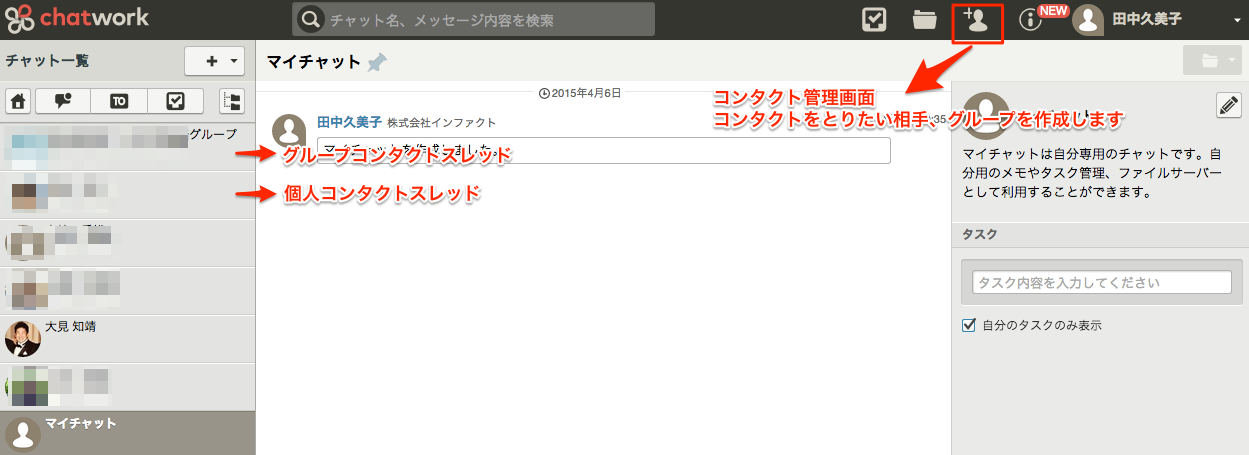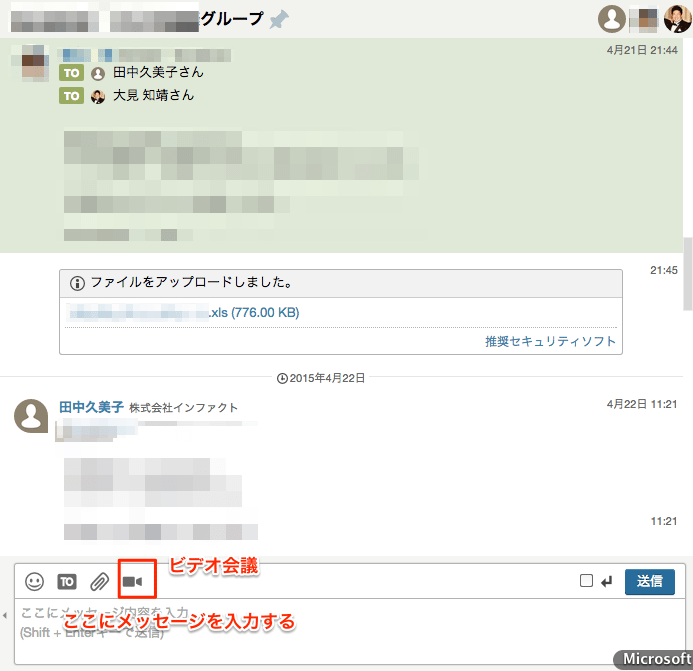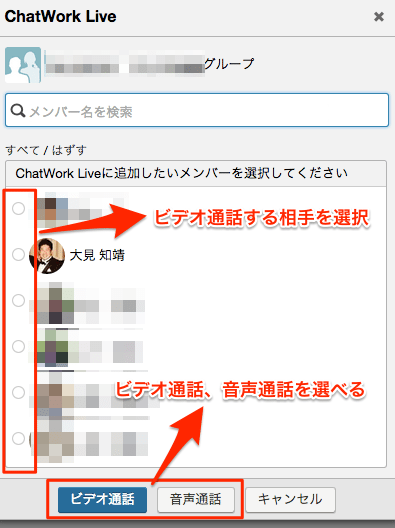ビデオ会議・音声通話がクラウド会議室チャットワーク(ChatWork)で出来る!

こんにちは。ライターのショウコです。
シリーズでチャットワーク(ChatWork)という社内コミュニケーションツールをご紹介していますが、細かく調べれば調べるほどビジネスの打ち合わせに便利なものだなと思います。
グループチャットは当然ですが、ファイルの共有、タスク管理の共有など、ビジネスの打ち合わせに必要な情報を共有しやすいツールです。
ただ共有するだけでは、意思の疎通が難しいこともありますよね。
今回は情報共有による意思疎通がしやすくなる、チャットワーク(ChatWork)を使ったビデオ会議のやり方をご説明します。
ビデオ会議・音声通話がクラウド会議室チャットワーク(ChatWork)で出来る!
目次
- ビデオ会議・音声通話のやり方
- 画面共有
- まとめ
パソコンにマイクとカメラ、もしくはスマホアプリがあれば、いつでもどこでも画面内で会議ができます。
(今回はパソコン画面での説明となります)
ビデオ会議・音声通話のやり方
チャットワーク(ChatWork)にログインすると管理画面が表示されます。
左側にコンタクトを取れるグループ、個人名が表示されてます。
画面中央下に共有画面が表示されます。
共有画面の「ビデオマーク」をクリックすると、画面が変わります。
「ChatWork Live」=画像付きのビデオ通話もしくは画像なしの音声通話をするグループ、相手を選択します。
さらにはビデオ通話か、音声のみの通話にするかを選択できます。
ビデオ通話は、チャット参加メンバーと、顔を見ながら会話をすることができます。
音声通話は、チャット参加メンバーと音声を使った会話ができます。
状況に応じて選択できるのもいいですね。
画面共有
ビデオ会議・音声通話中に必要なファイルを呼び出し、相手に共有することができます。
まとめ
なかなか忙しくて会議として集まる時間がない場合でも、チャットワーク(ChatWork)を使ったビデオ会議なら、スキマ時間を有効に使えます。
ビデオ会議だけのツールとしてならGoogleハングアウトでも十分ですが、ファイルの共有や保存、タスクの共有、保存など会議に必要な情報共有の面から考えると、チャットワーク(ChatWork)を使ったビデオ会議の方が分かりがいいのかなと思います。
参考にしてみてくださいませ。
インファクト編集部
最新記事 by インファクト編集部 (全て見る)
- 【Google Chat】グーグルチャットツールの使い方|Google Workspace - 2024年1月19日
- 【最新】Canva Docsの使い方|おしゃれで見やすい文章作成ツール - 2023年9月1日
- 【パラメーターとは】Googleアナリティクスでパラメーターの表示方法 - 2023年8月16日